После завершения создания локатора или составного локатора можно опубликовать локатор в виде сервиса геокодирования на ГИС-сервере и предоставить доступ к нему другим пользователям локально или через Интернет. Чтобы опубликовать локатор в виде сервиса, выполните указанные ниже шаги.
-
В ArcCatalog или окне Каталог (Catalog) в ArcMap щёлкните правой кнопкой мыши локатор или составной локатор и щёлкните на Использовать совместно как (Share As) > Сервис геокодирования (Geocode Service).
Открывается диалоговое окно Использовать совместно как сервис (Share as Service).
- Щёлкните на кнопке рядом с параметром Опубликовать сервис (Publish a service) и щёлкните на кнопке Далее (Next).
- Выберите нужное подключение к ArcGIS for Server в ниспадающем списке Выбрать подключение к серверу (Choose a server connection). Если необходимое подключение к серверу отсутствует в списке ниспадающего диалогового окна, можно создать новое подключение к ArcGIS for Server, щелкнув пункт Добавить сервер (Add Server)
 кнопка. Если необходима справка для выполнения этого шага, см. раздел О подключении к ArcGIS for Server в ArcGIS for Desktop.
кнопка. Если необходима справка для выполнения этого шага, см. раздел О подключении к ArcGIS for Server в ArcGIS for Desktop. - Введите имя для сервиса в текстовом поле Имя сервиса (Service name).
- Нажмите Далее (Next).
- По умолчанию сервисы публикуются в корневой директории [root] ArcGIS for Server. Кроме того, сервисы можно разместить в папках в корневом каталоге. Выберите папку, в которой требуется опубликовать сервис, или создайте новую папку для сервиса.
- Нажмите кнопку Продолжить (Continue).
Откроется диалоговое окно Редактор сервиса (Service Editor).
- В окне Редактор сервиса (Service Editor) установите свойства, необходимые для сервиса геокодирования. Здесь вы можете выбрать, какие операции пользователи могут выполнять с вашей службой, а также настроить, как именно сервер будет предоставлять доступ к вашему сервису. Советы и лучшие способы настройки свойств сервиса геокодирования приведены в разделе Настройка свойств сервиса геокодирования (Setting geocode service properties). Дополнительные сведения о настройке сервисов для размещения см. в разделе Настройка и конфигурирование сервисов.
- После настройки свойств сервиса геокодирования нажмите кнопку Анализировать (Analyze)
 . Так локатор будет исследован на возможность публикации на ArcGIS for Server. Необходимо устранить Ошибки (Errors)
. Так локатор будет исследован на возможность публикации на ArcGIS for Server. Необходимо устранить Ошибки (Errors)  в окне Подготовка (Prepare), прежде чем можно будет опубликовать локатор в виде сервиса. При необходимости можно устранить предупреждения и информационные сообщения для дальнейшего улучшения производительности и оформления сервиса геокодирования. Более подробно об устранении этих проблем см. в разделе Анализ локатора (Analyzing your locator).
в окне Подготовка (Prepare), прежде чем можно будет опубликовать локатор в виде сервиса. При необходимости можно устранить предупреждения и информационные сообщения для дальнейшего улучшения производительности и оформления сервиса геокодирования. Более подробно об устранении этих проблем см. в разделе Анализ локатора (Analyzing your locator). 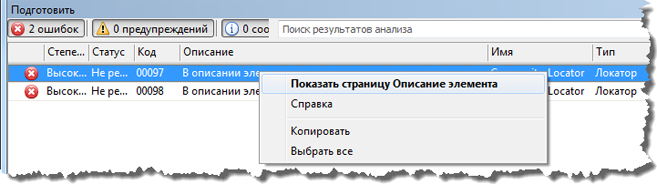
- После устранения ошибок в локаторе щёлкните на кнопке Опубликовать (Publish)
 .
.
Сервис геокодирования сейчас запущен на сервере. Доступ к нему могут получать пользователи и клиенты вашей сети. Если администратор сервера разрешил веб-доступ к сервису, то ваш сервис также доступен по сети Интернет.